
Satura rādītājs:
- Autors Lynn Donovan [email protected].
- Public 2023-12-15 23:50.
- Pēdējoreiz modificēts 2025-01-22 17:33.
Iespējot Virsraksta joslas krāsa iekšā Windows10
Palaidiet lietotni Iestatījumi un dodieties uz Personalizēšana> Krāsas . Ekrāna augšdaļā varat atlasīt krāsa ko vēlaties savam pieteikumam virsraksta joslas . The krāsa Jūsu izvēlētais tiks izmantots arī citur Windows , piemēram, sākuma izvēlnes ikonu fons.
Kā mainīt virsraksta joslas krāsu?
Lūk, kā to izdarīt:
- 1. darbība. Noklikšķiniet uz Sākt, pēc tam noklikšķiniet uz Iestatījumi.
- 2. darbība. Noklikšķiniet uz Personalizācija, pēc tam noklikšķiniet uz Krāsas.
- 3. darbība: ieslēdziet iestatījumu “Rādīt krāsu sākuma, uzdevumjoslā, darbību centrā un virsrakstjoslā”.
- 4. darbība. Pēc noklusējuma sistēma Windows “automātiski izvēlēsies akcenta krāsu no jūsu fona”.
Papildus iepriekš minētajam, kā pielāgot virsraksta joslu operētājsistēmā Windows 10? Pirmkārt, jūs varat pielāgot uz virsrakstjosla teksta lielums ar Windows 10 iespējas. Uzdevumjoslā noklikšķiniet uz pogas Cortana un meklēšanas lodziņā ievadiet vadības paneli, lai to atvērtu. Pēc tam noklikšķiniet uz Displejs, lai atvērtu tālāk redzamās opcijas.
Kā es varu pievienot krāsu savai Windows 10 virsrakstjoslai?
Kā pievienot krāsu atpakaļ virsrakstu joslām operētājsistēmā Windows 10
- Dodieties uz Windows iestatījumiem un atlasiet personalizācijas kategoriju.
- Ekrāna kreisajā pusē esošajā kolonnā atlasiet Motīvi.
- Atrodiet vienumu ar nosaukumu Color un noklikšķiniet uz tā.
- Ritiniet uz leju opcijas Krāsas un pēc tam atzīmējiet atzīmi lodziņā ar nosaukumu Virsrakstu joslas.
Kā atiestatīt Windows krāsu kalibrēšanu?
Atjaunojiet noklusējuma displeja krāsu iestatījumus
- Lodziņā Sākt meklēšanu ierakstiet krāsu pārvaldība un atveriet to, kad tas tiek parādīts sarakstā.
- Krāsu pārvaldības ekrānā pārslēdzieties uz cilni Papildu.
- Noteikti iestatiet visu pēc noklusējuma.
- Varat arī izvēlēties to atiestatīt visiem, noklikšķinot uz Mainīt sistēmas noklusējuma iestatījumus.
- Visbeidzot, mēģiniet kalibrēt arī displeju.
Ieteicams:
Kā mainīt fonta krāsu darbvirsmas mapēs?

Veiciet šīs darbības, lai mainītu darbvirsmas mapes fonta krāsu. a. Ar peles labo pogu noklikšķiniet uz tukšas vietas uz darbvirsmas un noklikšķiniet uz Personalizēt. b. Noklikšķiniet uz saites Logu krāsa loga apakšā. c. Noklikšķiniet uz saites Papildu izskata iestatījumi. d. Atlasiet vienumu kā darbvirsmu. e. f. g. h
Kā mainīt bruņurupuču pitona fona krāsu?

Izmantojiet bruņurupuci. bgcolor(*args). Izklausās, ka jūs iestatāt bruņurupuča krāsu, nevis ekrānu. Ekrāns tiks parādīts pat tad, ja neiestatīsit ekrānu, taču tas nav definēts, tāpēc jūs to nevarat pielāgot
Kā mainīt Windows krāsu iestatījumus?

Lai mainītu krāsu dziļumu un izšķirtspēju sistēmā Windows 7 un Windows Vista: izvēlieties Sākt > Vadības panelis. Sadaļā Izskats un personalizācija noklikšķiniet uz AdjustScreen Resolution. Mainiet krāsu dziļumu, izmantojot izvēlni Colors. Mainiet izšķirtspēju, izmantojot slīdni Resolution. Noklikšķiniet uz Labi, lai piemērotu izmaiņas
Kā mainīt izvēlņu joslas izmēru Mac datorā?

Ja vēlaties to redzēt lielāku, jūs vienmēr varat tuvināt (vadība + ritiniet uz augšu vai uz leju), taču jūs nevarat mainīt tā izmēru. Vienīgais veids, kā mainīt izvēlņu joslas fonta lielumu (kas rada sistēmas mēroga pikseļu lieluma palielināšanos, jo ir mazāk, lai segtu vienāda izmēra ekrānu), ir samazināt izšķirtspējas punktu
Kā mainīt virsraksta fontu HTML?
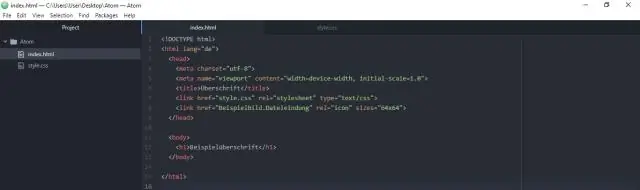
Lai mainītu teksta fontu HTML, izmantojiet atribūtu thestyle. Atribūts style norāda iekļautu stila forāna elementu. Atribūts tiek izmantots kopā ar HTML tagu, ar CSS rekvizītu font-family,font-size, font-style utt. HTML5 neatbalsta tagu, tāpēc CSS stils tiek izmantots, lai mainītu fontu
